Если ваш смартфон с Android не работает так быстро, как раньше, у нас есть отличные решения, которые помогут вернуть ему прежнюю производительность. Здесь вы найдёте очень простые в выполнении действия, которые может выполнить каждый, и некоторые немного более сложные, но также предназначенные не только для опытных пользователей.
Это простые способы ускорить работу вашего смартфона на Android.
Лучшие из имеющихся в настоящее время смартфонов не имеют проблем с рабочим процессом, но стоят иногда больше 100 тысяч рублей. На самом деле, даже смартфоны за 30-40 тысяч рублей почти не имеют проблем с производительностью, большинство людей покупает смартфон дешевле 20 000 или даже 10 000 рублей. Здесь не всё так красочно, особенно если речь идет об оборудовании, которое используется давно.

Для начала, быстрый совет для людей, которым не нравится настраивать, менять что-либо или возиться с установкой пользовательских настроек. Рассмотрите покупку смартфона с чистым Android или систему, максимально приближенную к чистой. Лучшим примером являются смартфоны из семейства Google Pixel (например, Pixel 4a), потому что они разработаны непосредственно компанией, которая также создает систему Android. Телефоны, отвечающие требованиям Android One, также соответствуют большинству этих целей и гарантированно будут обновлены в первую очередь.
Оптимизация чистого Android обычно проще, чем в систем с, так называемым, оверлеем, т.е. дополнительным лаунчером и набором приложений и функций. Система легче, занимает меньше памяти и дольше сохраняет высокую эффективность работы. Конечно, это обобщение. В последние годы ситуация немного улучшилась, так как некоторые производители заботятся об оптимизации своих накладок: действительно хороши с точки зрения оптимизации, например, OxygenOS от OnePlus.
-
Перезагрузка смартфона
Вначале простая, даже банальная вещь, которая на удивление часто дает заметные эффекты. Выключите и снова включите смартфон. Это действие позволяет отключить ненужные процессы, которые нагружали память и процессор устройства. Всё, что вам нужно сделать, это зажать кнопку включения смартфона и выбрать «перезагрузить» или просто выключить и снова включить.
-
Изменить масштаб анимации
Слишком длинная системная анимация может вызывать проблемы. К счастью, её можно сократить, чтобы она отображалась вдвое меньше, чем по умолчанию. Эта опция скрыта практически на каждом устройстве Android и имеет действительно большое значение.
Чтобы изменить масштаб анимации, вы должны сначала получить доступ к параметрам разработчика. Для этого зайдите в настройки смартфона, затем во вкладку О телефоне. В ней найдите пункт с номером сборки системы и быстро нажмите неё несколько раз, пока не появится сообщение об активации функций разработчика.
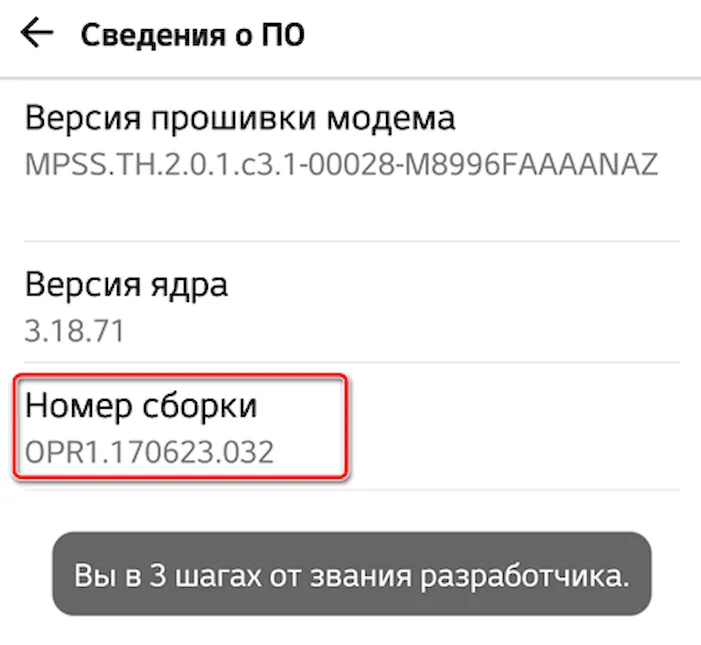
После выполнения этих шагов повторно войдите в системные настройки и найдите вкладку «Параметры разработчика». Нас интересуют 3 элемента: Масштаб анимации, Масштаб анимации при переходе и Продолжительность анимации (на вашем устройстве названия могут немного отличаться). Мы меняем значение каждого из них с 1x на 0,5x. Отныне вы можете наслаждаться заметно более быстрой работой вашего смартфона.
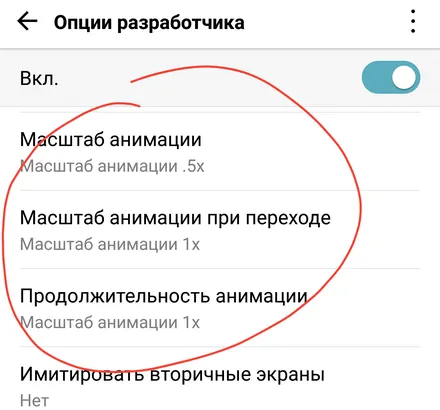
Пользователи, для которых скорость работы превыше любой анимации, могут полностью отключить её, выбрав Анимация выключена для каждого параметра.
-
Сохраняйте в памяти часто используемые приложения
Многие пользователи Android склонны закрывать приложения, как только перестают их использовать. Это действие позволяет освободить дополнительные мегабайты оперативной памяти, но, как правило, на современных устройствах Android с большим объемом оперативной памяти это не имеет большого значения для скорости работы.
Гораздо лучшее решение – сохранить в памяти приложения, которые мы используем чаще всего. Каждый раз, когда вы открываете их, они будут готовы к работе в мгновение ока, потому что оперативная память быстрее, чем основная память смартфона. Если они постоянно закрыты, после каждого запуска они будут перезагружаться, что, в зависимости от конкретной программы и смартфона, может занять от нескольких до нескольких десятков секунд.
Это решение позволяет комфортно работать со многими приложениями. В прошлом в некоторых случаях это приводило к увеличению потребления энергии. Особенно, когда используемые программы не давали смартфону перейти в режим «глубокого сна». Однако, в более новых версиях Android такие случаи редки.
Некоторые смартфоны предлагают возможность блокировки выбранных приложений в памяти, тогда вы не сможете закрыть их случайно. Чаще всего эта функция обозначается символом замка рядом с определенными программами в режиме многозадачности.
-
Удаление или отключение ненужных приложений
Стоит навести порядок на устройстве и избавиться от приложений, которые мы больше не используем или совершенно бесполезны для нас. Речь идёт как о программах, установленных из внешних источников (например, Google Play), так и о тех, которые являются неотъемлемой частью системы. Некоторые из них, даже когда они не используются, могут работать в фоновом режиме, что требует значительных вычислительных мощностей. Помните, что после удаления большинства приложений вы всегда можете загрузить их снова, если они снова потребуются.
Неиспользуемые программы можно удалить разными способами, в том числе через Google Play, из списка приложений в лаунчере или диспетчере приложений, встроенном в настройки системы. Если у нас нет root-доступа, приложения и системные службы можно только отключить. Однако будьте осторожны с тем, какие из них вы деактивируете, так как некоторые из них необходимы для правильной работы системы. В любом случае вы можете включить их снова.
-
Поддержание адекватного резерва свободной памяти
Каждому смартфону для эффективной работы требуется не менее нескольких сотен мегабайт свободной памяти. Чтобы он хорошо служил нам, стоит оставить хотя бы немного свободного места, чтобы у него было место для действий. Самый простой способ сделать это – избавиться от ненужных данных.
Приложения – не единственный фактор, который может загромождать внутреннюю память. Почти у всех нас на смартфонах есть гигабайты мусора, который принимает различные формы. Стоит проверить папку с загруженными файлами, так как в ней могут быть ненужные документы, установочные файлы и другие данные.
Каждый из нас иногда делает несколько десятков однотипных фотографий, чтобы потом выбрать лучшую. Обязательно проанализируйте галерею своего смартфона и удалите все ненужные фото и видео. Те, которые, по вашему мнению, стоит сохранить, можно скопировать на свой компьютер или отправить в облако, а затем удалить из памяти устройства.
-
Очистить перегруженный кэш
Как правило, частая очистка кэша – не лучшее решение. Благодаря ему приложениям не нужно генерировать или загружать все файлы при каждом запуске. Однако, бывают случаи, когда они накапливают слишком большие объёмы данных без удаления устаревших файлов, что может замедлить работу программ или привести к странному поведению приложений. Тогда имеет смысл удалить их, чтобы система смогла создать свежие файлы кэша.
Это можно сделать несколькими способами. Первое, что работает на большинстве новых смартфонов Android, – это найти раздел, связанный с управлением памятью, в настройках устройства.
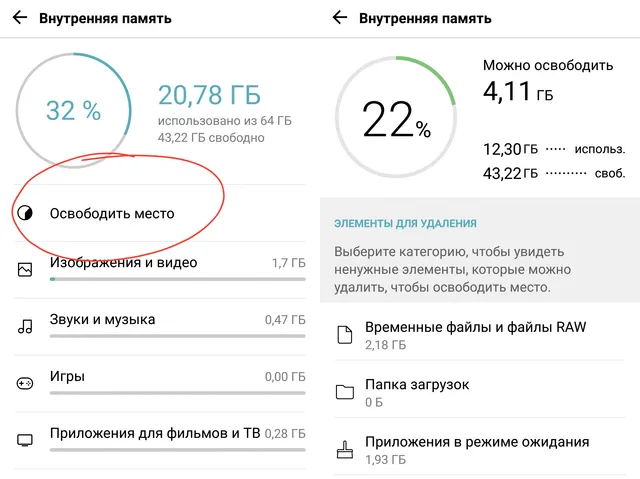
Такого же эффекта можно добиться с помощью встроенных приложений для обслуживания системы, которые есть в смартфонах большинства производителей, или с помощью программ из Google Play. Что касается последнего, то стоит быть осторожнее, потому что некоторые могут больше навредить, чем помочь. Обязательно проверяйте мнение других пользователей. Более опытные пользователи также могут выполнять это действие с уровня восстановления.
-
Облегчённые приложения – но будьте осторожны
Не испытывая излишнего оптимизма, мы рекомендуем вам взглянуть на приложения в Google Play, которые появляются после ввода фразы «ускорение смартфона». Их действительно много, но ни одно из них не добавит дополнительной памяти и не расширит аппаратные возможности телефона. Что касается программного обеспечения, то всё сводится к удалению ненужных файлов, что аналогично функции встроенного в систему менеджерам.
Более легкие варианты популярных приложений, разработанные для менее эффективных мобильных устройств, могут иметь больше смысла. В первую очередь, на ум приходят Messenger Lite и Facebook Lite. Вопреки внешнему виду, обмен мгновенными сообщениями может потреблять много ресурсов телефона. В топовой модели этого никто не почувствует, в более дешевом или старом телефоне с 2 ГБ оперативной памяти – это может стать проблемой.
-
Устранение избытка виджетов и анимированных обоев
Виджеты и живые обои выглядят привлекательно. О первых также следует помнить, что они иногда практичны, они позволяют иметь текущий обзор, например, прогноза погоды. Достаточно взглянуть на домашний экран: открывать браузер или приложение не нужно. Однако, более слабые телефоны могут испытывать большие проблемы с загрузкой большего количества виджетов, тем более что некоторые из них очень требовательны к аппаратному обеспечению.
-
Использование более быстрой карты microSD
Хорошая карта памяти позволяет удобно просматривать на ней фото, видео, музыку и другие файлы. Это также положительно сказывается на эффективности быстрой съёмки большого количества фотографий и возможности смартфона записывать видеоролики в высоком разрешении. В случае, когда мы устанавливаем на него приложения, скорость их загрузки также зависит от характеристик чтения и записи карты памяти.
Если файлы на вашей карте microSD загружаются слишком долго, вам следует подумать о покупке новой карты с более высокой производительностью чтения и записи. Если вы не знаете, какие параметры имеет ваша текущая карта, вы можете выполнить тесты, используя бесплатные приложения A1 SD Bench или Androbench .
-
Замена лаунчера на более легкий
Одна из самых распространенных проблем у пользователей старых смартфонов – плохо оптимизированные, медленные программы запуска. К самым печально известным из них можно отнести старые версии Samsung TouchWiz, которые на более слабых устройствах приводили пользователей в состояние бешенства.
Когда вы испытываете всевозможные замедления, сбои и плохо оптимизированную анимацию при навигации по виртуальному рабочему столу, смените панель запуска на более легкую. Одним из наиболее популярных среди пользователей Android является Nova Launcher, который, помимо образцовой оптимизации, может похвастаться большими возможностями персонализации, особенно в версии Prime. Другими хорошими заменами являются ADW Launcher 2, Microsoft Launcher, Apex Launcher и Яндекс.Лончер.
-
Отключите расширенные функции, работающие в фоновом режиме
Здесь ситуация зависит от модели смартфона. Есть те, которые основаны на почти чистой функциональности Android, такие как Nexus или Pixel, но большинство моделей, доступных на рынке, имеют несколько дополнительных функций.
Если вы не используете их, стоит отключить, даже если они не потребляют много ресурсов. Когда около десятка из них работают непрерывно в фоновом режиме, они могут заметно замедлить особенно слабые смартфоны и сократить время автономной работы.
К таким функциям относятся, прежде всего, помощники (Google Now, Bixby), быстрое открытие камеры, жесты включения и выключения экрана, связь по NFC, все приложения, отслеживающие физическую активность (например, шагомеры), уже упомянутые анимированные обои, непрерывный поиск сетей Wi-Fi, устройств Fi и Bluetooth и т.д.
-
Сброс смартфона до заводских настроек
Если простые способы добавления скорости вашему смартфону не помогают, окончательным решением может быть полное восстановление его до заводского состояния. Выполняя этот процесс, мы теряем все данные на нём, поэтому перед его выполнением стоит синхронизировать контакты и скопировать фотографии, видео, музыку и другие ценные файлы на компьютер.
Чтобы восстановить систему до заводского состояния, просто войдите в настройки, найдите раздел, связанный с резервным копированием и стиранием данных, и выберите пункт восстановления заводских настроек телефона.
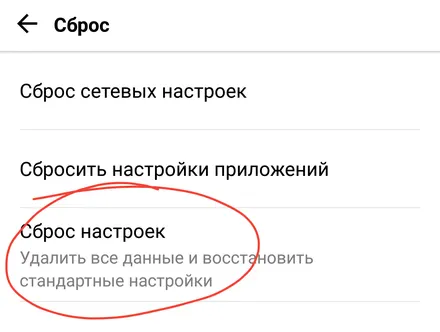
После его завершения смартфон теоретически должен работать так же хорошо, как когда его впервые вынули из коробки. Это условие, конечно, выполняется, если установленная версия системы не менее оптимизирована, чем та, под управлением которой он изначально работал.
Самая неприятная часть сброса настроек смартфона до заводских – это восстановление всего, от контактов до приложений. Хотя контакты и некоторые системные настройки будут автоматически восстановлены при входе в учетную запись Google, восстановление приложений требует их повторной загрузки и настройки.
Конечно, вы можете использовать программу, которая выполняет резервное копирование приложений с их данными (например, Titanium Backup), но в этом случае не стоит восстанавливать целые приложения с их данными из старой системы.
Замена системы: решение для продвинутых пользователей
Как видите, приведенные выше советы и рекомендации должны быть полезны каждому, потому что каждый может реализовать их на своем смартфоне. Если вы более продвинутый пользователь Android и не боитесь глубокого вмешательства в систему, вы можете принять более радикальные меры в виде рутирования телефона.
Это даёт много преимуществ, даже на модели, о которой производитель уже забыл, вы можете загрузить пользовательское ПЗУ – более новую, более чистую и оптимизированную систему. Конечно, есть и обратная сторона медали. Такое действие не самое простое и имеет некоторые последствия, о которых вам следует знать.



